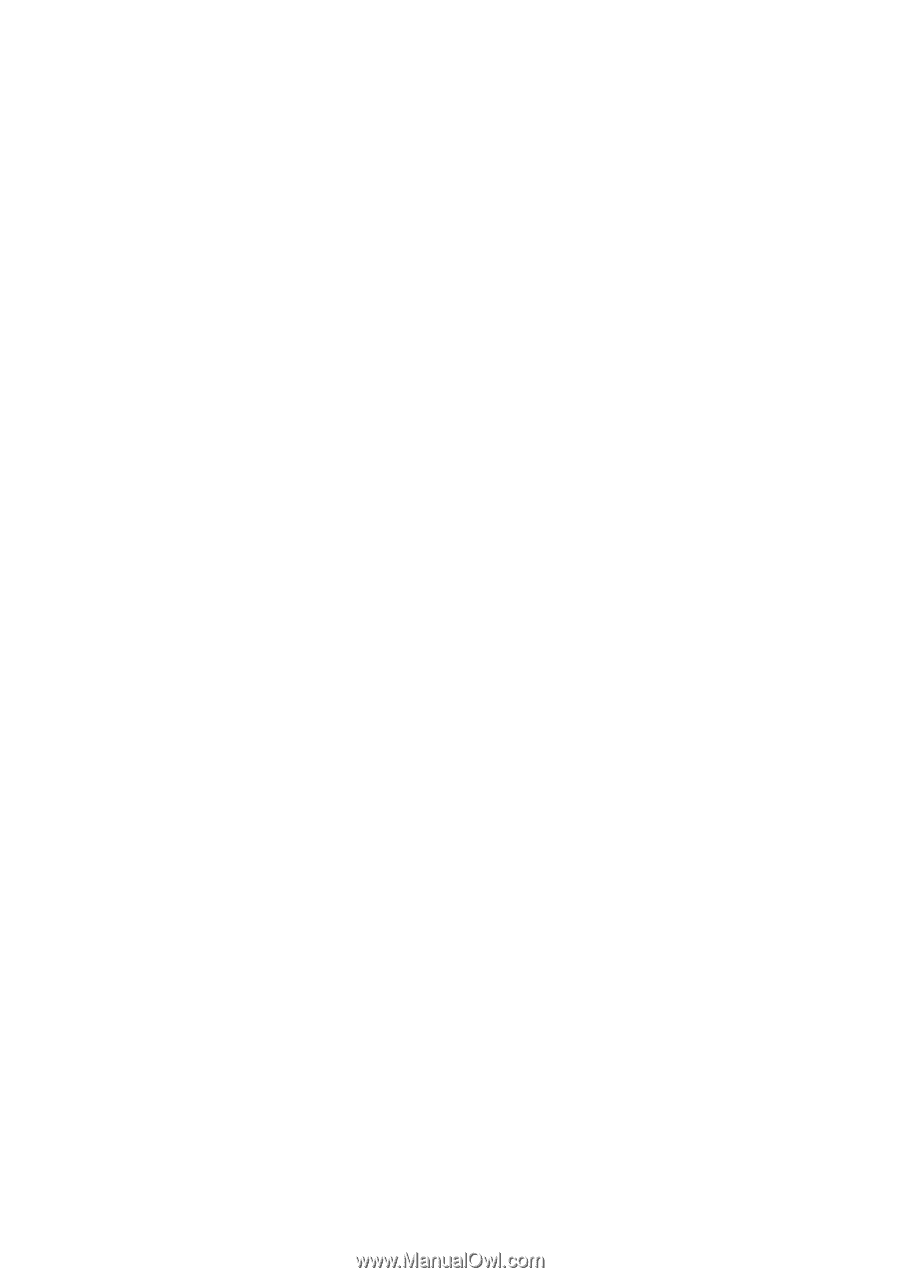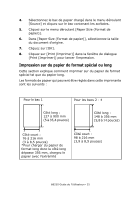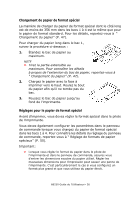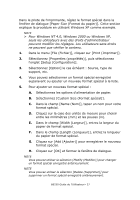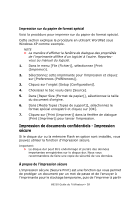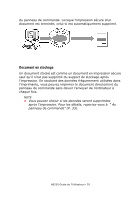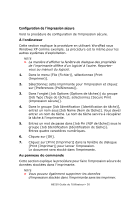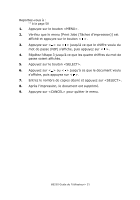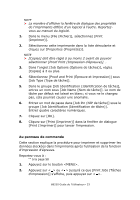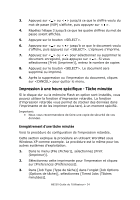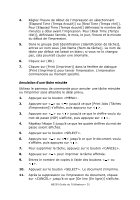Oki B6250n B6250 Users Guide (Can French) - Page 30
Configuration de l'impression sécure, À l'ordinateur, Au panneau de commande
 |
View all Oki B6250n manuals
Add to My Manuals
Save this manual to your list of manuals |
Page 30 highlights
Configuration de l'impression sécure Voici la procédure de configuration de l'impression sécure. À l'ordinateur Cette section explique la procédure en utilisant WordPad sous Windows XP comme exemple. La procédure est la même pour les autres systèmes d'exploitation. NOTE > La manière d'afficher la fenêtre de dialogue des propriétés de l'imprimante diffère d'un logiciel à l'autre. Reportezvous au manuel du logiciel. 1. Dans le menu [File (Fichier)], sélectionnez [Print (Imprimer)]. 2. Sélectionnez cette imprimante pour l'impression et cliquez sur [Preferences (Préférences)]. 3. Dans l'onglet [Job Options (Options de tâches)] du groupe [Job Type (Type de tâche)], sélectionnez [Secure Print (Impression sécure)]. 4. Dans le groupe [Job Identification (Identification de tâche)], entrez un nom sous [Job Name (Nom de tâche)]. Vous devez entrer un nom de tâche. Le nom de tâche servira à récupérer la tâche à l'imprimante. 5. Entrez un mot de passe dans [Job Pin (NIP de tâche)] sous le groupe [Job Identification (Identification de tâche)]. Entrez quatre caractères numériques. 6. Cliquez sur [OK]. 7. Cliquez sur [Print (Imprimer)] dans la fenêtre de dialogue [Print (Imprimer)] pour lancer l'impression. Le document sera stocké dans l'imprimante. Au panneau de commande Cette section explique la procédure pour faire l'impression sécure de données stockées dans l'imprimante. NOTE > Vous pouvez également supprimer les données d'impression stockés dans l'imprimante sans les imprimer. B6250 Guide de l'Utilisateur> 30